Excluiu sem querer uma foto? Seu celular teve uma falha e acabou apagando alguns registros?
Veja 3 dicas para recuperar fotos apagadas do smartphone!
Com smartphones cada vez mais completos, muitos de nossos registros estão salvos somente nesses pequenos dispositivos. Mas o que fazer quando as fotos são apagadas?
Seja por falhas no sistema do próprio celular, ou por uma exclusão acidental, ninguém está
livre de perder fotos e vídeos importantes, registros especiais dos mais variados momentos.
Felizmente, reparar o sistema Android não é algo impossível de ser feito! Existem diferentes métodos para conseguir seus registros de volta, mesmo para os casos em que você não tem uma cópia em backup.
Quer saber como? A seguir, você encontra 3 dicas para recuperar fotos apagadas do
smartphone e não perder nenhum registro!
1. A lixeira do smartphone
E assim como a lixeira do computador, no smartphone os arquivos excluídos vão primeiro para essa pasta, o que permite que caso o usuário se arrependa de uma exclusão, seja possível recuperar fotos apagadas.
Cada smartphone conta com essa lixeira em um local específico, mas geralmente você consegue encontrá-la como uma pasta da galeria.
Para recuperar a foto da lixeira, basta abrir a pasta e selecionar a imagem a ser restaurada. Depois, clique em Recuperar para que a foto volte para a galeria.
Mas atenção: toda lixeira de smartphone possui um prazo para manter os arquivos, geralmente 30 dias. Por isso, essa dica funciona somente para itens excluídos dentro desse prazo.
2. Ajuda do Dr.Fone
Outra forma de recuperar fotos da galeria do Android é com o auxílio do software Dr.Fone, que foi desenvolvido para realizar diversas funções nos smartphones.
Não importa se o seu celular é Android ou iOS, o Dr.Fone consegue recuperar fotos do smartphone, além de ser uma ferramenta útil para fazer backups dos arquivos.
Você também pode usar o Dr.Fone para transferir dados de um celular para o outro, como em casos em que um usuário adquire um novo smartphone.
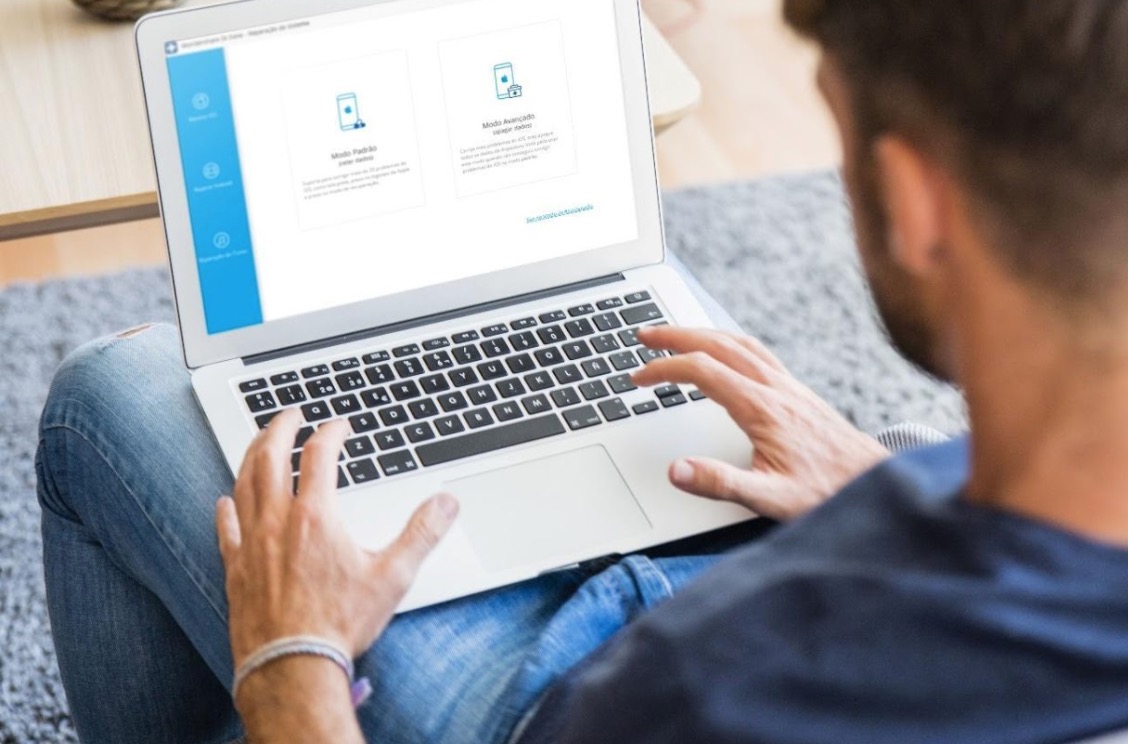
Imagem: Freepik (Dr.Fone)
Para recuperar dados apagados com o Dr.Fone, você precisa baixar e instalar o programa no computador. Ao abrir o software, na tela inicial, selecione o botão “Recuperar”.
Neste momento, você deve conectar o seu smartphone ao computador por meio do cabo USB. O Dr.Fone vai reconhecer o modelo e, nesta tela, você deve clicar em “Recuperar dados do celular”.
O Dr.Fone vai fazer uma varredura completa no dispositivo, apresentando na tela todos os arquivos que podem ser recuperados, incluindo fotos apagadas do smartphone.
Assim, na tela de exibição de dados, você vai selecionar o que deseja e clicar em Recuperar, para salvar fotos e outros registros no seu computador. Como o Dr.Fone tem uma alta taxa de sucesso, é o tipo de programa para sempre ter por perto. Afinal, nunca se sabe quando você pode precisar.
3. Arquivos na nuvem
Tanto os dispositivos iOS quanto Android possuem em comum a configuração de salvar os arquivos em nuvem.
Na prática, significa que todos os registros que você tiver, ganham uma cópia em backup automático, na sua conta do Google Drive ou no iCloud.
Muitas vezes, fotos e vídeos apagados do celular podem ter uma cópia disponível na nuvem – desde que você tenha configurado o backup anteriormente.
Neste caso, basta acessar a conta na nuvem em questão para encontrar uma cópia dos seus arquivos, salvando-os novamente no seu smartphone ou em outra pasta.
A importância do backup
Todas essas dicas para recuperar fotos apagadas do smartphone são bastante úteis e funcionais.
Porém, dependendo do número de dias que um arquivo foi excluído, a recuperação não será uma possibilidade.
Por isso, é sempre importante que você tome alguns cuidados preventivos, para não passar pela situação de ver registros especiais serem totalmente apagados.

Imagem: Freepik
Nesse sentido, lembre-se de fazer backups constantes nos seus arquivos. Você pode tanto configurar o backup automático das fotos e vídeos para a nuvem, quanto transferir os dados para o computador de tempos em tempos.
Softwares como o Dr.Fone, por exemplo, contam com ferramentas para transferência de dados, sendo que os arquivos salvos são atualizados a cada novo backup, adicionando uma cópia somente do que for novo.
Assim, crie o hábito de fazer backup. É uma medida preventiva, que vai poupar muito estresse em caso de perdas.
E se a situação se apresentar sem o backup feito, é só seguir essas 3 dicas para recuperar fotos apagadas do smartphone!